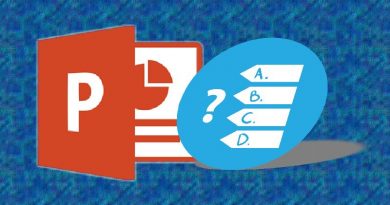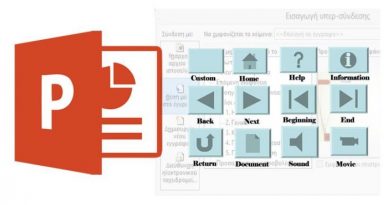Κατασκευή ημερολογίου γραφείου (planner)
Ένα ημερολόγιο γραφείου (Πλάνο ή Planner) είναι πολύ χρήσιμο για την οργάνωση των ραντεβού και των υποχρεώσεων, όχι μόνο των γραφείων υπηρεσιών ή επαγγελματιών, αλλά και πολλών ιδιωτών με αυξημένες υποχρεώσεις. Σ’ αυτά μπορούμε να σημειώνουμε όσα θέλουμε να θυμόμαστε και να φαίνονται συγκεντρωτικά ανά μήνα.
Τα περισσότερα από αυτά τα προμηθευόμαστε έτοιμα από εκδοτικές επιχειρήσεις και έχουν γενικά θέματα, ουδέτερα χρώματα χωρίς σχέση με τον φορέα μας.
Μπορούμε πολύ εύκολα να δημιουργήσουμε τα δικά μας πρωτότυπα ημερολόγια γραφείου στα προγράμματα του Microsoft Office (Word, Excel ή PowerPoint, προσθέτοντας τα λογότυπα και τα κείμενά μας. Παρακάτω θα δούμε τον τρόπο για να δημιουργήσουμε ένα ημερολόγιο γραφείου στο PowerPoint.
Ανοίγοντας λοιπόν το πρόγραμμα βλέπουμε μια άδεια διαφάνεια με έναν τίτλο κι έναν υπότιτλο. Πατώντας πάνω στα πλαίσια του τίτλου και του υπότιτλου, τους επιλέγουμε και πατώντας Delete τους σβήνουμε. Τώρα θα μετατρέψουμε το μέγεθος της διαφάνειας (δηλαδή του χώρου εργασίας μας και εκτύπωσης) σε Α3 με οριζόντιο προσανατολισμό, που είναι το πιο συνηθισμένο για επιτραπέζια ημερολόγια. Πηγαίνουμε στο μενού ΣΧΕΔΙΑΣΗ – Μέγεθος διαφάνειας – Προσαρμογή μεγέθους διαφανειών κι από εδώ επιλέγουμε από το Διαφάνειες προσαρμοσμένες για Α3 και προσανατολισμό Διαφάνειας Οριζόντιο. Τώρα θα ερωτηθούμε για το πώς θέλουμε να εμφανίζεται το ήδη υπάρχον περιεχόμενο, δεν έχει σημασία αφού δεν έχουμε σχεδιάσει τίποτα, πατάμε οτιδήποτε.
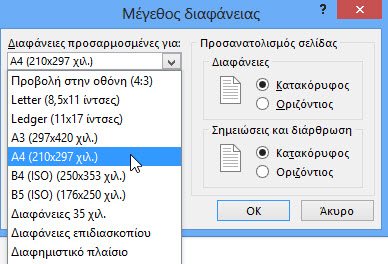
Πάμε στο μενού Εισαγωγή και Πίνακας. Πατάμε και σέρνουμε το ποντίκι πάνω στα τετραγωνάκια που θα εμφανιστούν, για να δημιουργήσουμε έναν πίνακα 7 γραμμών Χ 8 στηλών, φροντίζοντας στα δεξιά να μείνει χώρος για να εισάγουμε έναν δεύτερο στενότερο πίνακα 1 στήλης και 30 περίπου γραμμών.
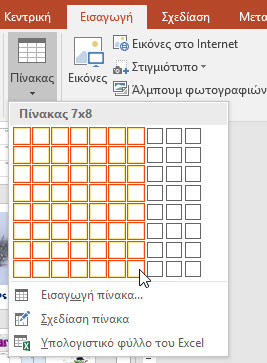
Στον πρώτο πίνακα επιλέγουμε όλα τα κελιά της πρώτης σειράς, πατάμε δεξί κλικ και Συγχώνευση κελιών. Παρατηρούμε ότι ενώθηκαν σε ένα, στο οποίο γράφουμε Ιανουάριος 2020. Στα κελιά της επόμενης σειράς γράφουμε τα ονόματα των ημερών. Στον δεύτερο πίνακα επιλέγουμε το πρώτο και δεύτερο κελί του, πατάμε δεξί κλικ και πάλι Συγχώνευση κελιών. Εκεί γράφουμε Σημειώσεις.
Ανάλογα με το σχέδιο και το μέγεθος που θέλουμε να έχει το ημερολόγιο, τροποποιούμε το συνολικό μέγεθος του πίνακα και τα μεγέθη και τα είδη των αριθμών και των ημερών και το τοποθετούμε στη θέση που μας αρέσει. Η επεξεργασία – μορφοποίηση του πίνακα (στιλ, χρώματα, γραμμές, στοίχιση, κ.α.), γίνεται από τα 2 μενού Σχεδίαση και Διάταξη, που εμφανίζονται, όταν κάνουμε κλικ πάνω του.
Ανοίγουμε το σάιτ hmerologio.gr και πατάμε πάνω στο έτος που μας ενδιαφέρει. Πατώντας πάνω στον Ιανουάριο εμφανίζεται το ημερολόγιό του. Επιλέγουμε και αντιγράφουμε όλες τις ημερομηνίες αρχίζοντας πάντα από την πρώτη Δευτέρα του μήνα (ακόμα κι αν οι πρώτες μέρες είναι κενές). Πάμε στον πίνακα του PowerPoint και τις επικολλάμε προσέχοντας ν’ αρχίσουμε πάλι από την αρχή του, για να μπουν οι ημερομηνίες στις σωστές θέσεις. Επιλέγουμε τη γραμματοσειρά και το μέγεθος που μας αρέσει και τοποθετούμε τους αριθμούς των ημερών στη θέση που νομίζουμε (πάνω γωνία είναι καλύτερα, για να μπορούν να σημειώνουν).

Τώρα εισάγουμε πάνω αν θέλουμε το όνομα και το λογότυπο του φορέα ή της επιχείρησης, κάποιες εικόνες ή κλίπαρτ για να ολοκληρωθεί η σελίδα του Ιανουαρίου. Κατά τον ίδιο τρόπο συνεχίζουμε και με τους υπόλοιπους μήνες. Αν προορίζουμε το ημερολόγιο για διανομή θα ήταν καλό να προσθέσουμε και μία αρχική σελίδα με φωτογραφίες από τις δραστηριότητές μας, μαζί με το λογότυπο και το όνομα.
Αν διαθέτουμε εκτυπωτή Α3, μπορούμε να εκτυπώσουμε το ημερολόγιο γραφείου μόνοι μας, αν δεν έχουμε ανάγκη πολλών αντίτυπων και να συρράψουμε τα φύλλα με συρραπτικό. Αν πρόκειται για πολλά αντίτυπα, συνεργαζόμαστε με τυπογραφείο, όπου όσα περισσότερα τα αντίτυπα τόσο φθηνότερο το κόστος ανά κομμάτι.
Το ημερολόγιο γραφείου (planner) για το 2020 μπορεί να κατεβεί από την περιοχή downloads του techteacher στο Ημερολόγιο γραφείου planner 2020.
Μπορούμε επίσης να δούμε και να κατεβάσουμε ένα ημερολόγιο τοίχου για το 2020.